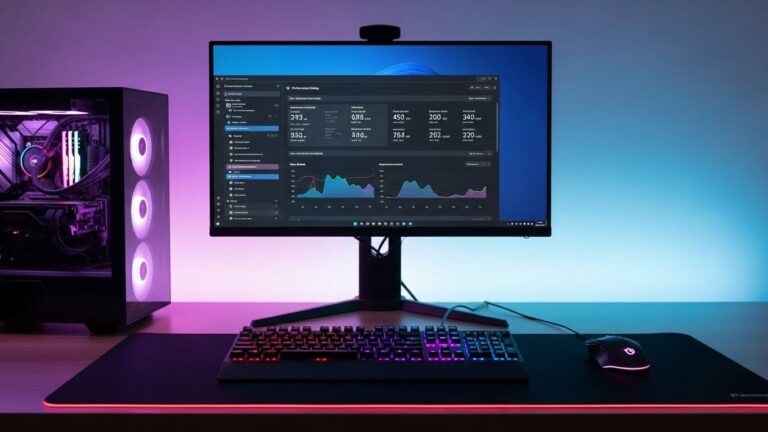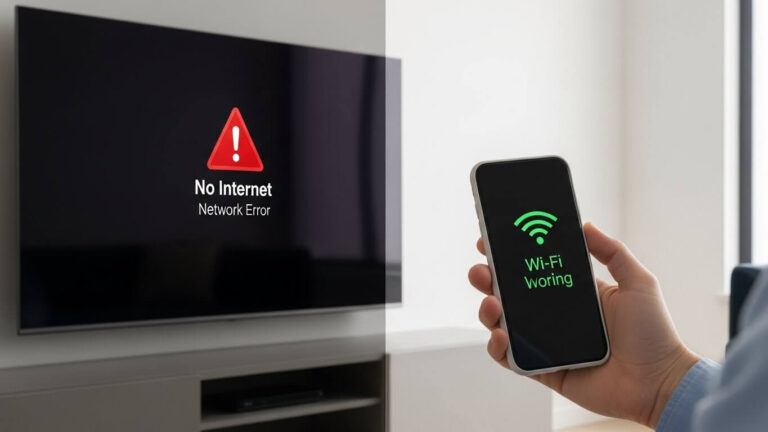Como tirar a barra de tarefas?
A barra de tarefas é um elemento fundamental na interface do Windows, permitindo acesso rápido a aplicativos, notificações e configurações. No entanto, muitos usuários podem desejar ocultar ou remover a barra de tarefas por motivos de personalização ou para maximizar o espaço na tela. Para tirar a barra de tarefas, existem diferentes métodos que variam conforme a versão do sistema operacional e as preferências do usuário.
Ocultar a barra de tarefas automaticamente
Uma das maneiras mais simples de tirar a barra de tarefas é configurá-la para ocultar automaticamente. Para fazer isso, clique com o botão direito do mouse na barra de tarefas e selecione Configurações da barra de tarefas. Na janela que se abre, ative a opção Ocultar automaticamente a barra de tarefas no modo desktop. Isso fará com que a barra desapareça quando não estiver em uso, reaparecendo apenas quando você mover o cursor para a parte inferior da tela.
Desbloquear e mover a barra de tarefas
Outra opção para tirar a barra de tarefas do caminho é movê-la para uma das laterais ou para o topo da tela. Para isso, clique com o botão direito na barra de tarefas e desmarque a opção Bloquear a barra de tarefas. Em seguida, clique e arraste a barra para a borda da tela desejada. Essa ação não remove a barra, mas altera sua posição, permitindo um layout mais personalizado.
Usar o modo tablet
Se você está utilizando um dispositivo com Windows 10 ou 11, pode optar pelo modo tablet, que altera a interface e pode ocultar a barra de tarefas. Para ativar o modo tablet, vá até as Configurações, selecione Sistema e, em seguida, Modo tablet. Essa configuração é especialmente útil em dispositivos híbridos, como tablets e laptops conversíveis.
Desativar a barra de tarefas em jogos
Para jogadores, a presença da barra de tarefas pode ser uma distração. Muitos jogos oferecem a opção de ocultar a barra de tarefas durante a jogatina. Verifique nas configurações do jogo se há uma opção para modo de tela cheia, que geralmente elimina a barra de tarefas e proporciona uma experiência mais imersiva.
Utilizar software de terceiros
Existem também aplicativos de terceiros que permitem uma personalização mais avançada da interface do Windows, incluindo a opção de remover ou ocultar a barra de tarefas. Ferramentas como Taskbar Hide ou 7+ Taskbar Tweaker oferecem funcionalidades adicionais que podem ser úteis para usuários que buscam um controle mais detalhado sobre a barra de tarefas.
Atalhos de teclado para ocultar a barra de tarefas
Outra maneira prática de tirar a barra de tarefas do caminho é através de atalhos de teclado. Pressione Windows + D para minimizar todas as janelas e ocultar a barra de tarefas temporariamente. Para restaurar, basta pressionar o mesmo atalho novamente. Essa técnica é útil para quem precisa de um acesso rápido ao desktop sem distrações.
Desativar a barra de tarefas em múltiplos monitores
Se você utiliza múltiplos monitores, pode querer tirar a barra de tarefas de um ou mais deles. Nas configurações da barra de tarefas, você pode escolher em quais monitores a barra deve aparecer. Acesse as Configurações, clique em Barra de tarefas e ajuste as opções de vários monitores conforme sua preferência.
Restaurar a barra de tarefas
Se em algum momento você decidir que deseja restaurar a barra de tarefas, basta seguir os mesmos passos que utilizou para ocultá-la. No caso de ocultação automática, você pode desativar essa opção nas configurações da barra de tarefas. Para aqueles que moveram a barra, basta arrastá-la de volta para a posição original na parte inferior da tela.